CSGO-高Pingとパケット損失を修正する方法
CSGOでpingの問題とパケット損失がありますか? さて、あなたは私たちがあなたのためにこの問題を解決するためにここにいるので心配しないでください。 いくつかの本当に基本的なヒントやトリックを使用すると、CSGOを問題なく楽しむことができます。 ここにあなたが知る必要があるすべてがあります。
Counter-Strike Global Offensive
Pingの問題とパケット損失は、ゲーマーの最も刺激的な敵です。 安定したpingと0パケットの損失がなければ、それがプレイされることを意図したゲームをプレイすることはできません。 しかし、ほとんどの場合、それは本当にあなたがゲームをプレイしながらに接続されているインターネット接続に依存しますが、時にはあなたのリソースにむしゃむしゃ内部プロセスのために、インターネット接続が最小限に劣化することができます。 ここでは、CSGOでpingの問題とパケット損失を修正する方法を紹介します。
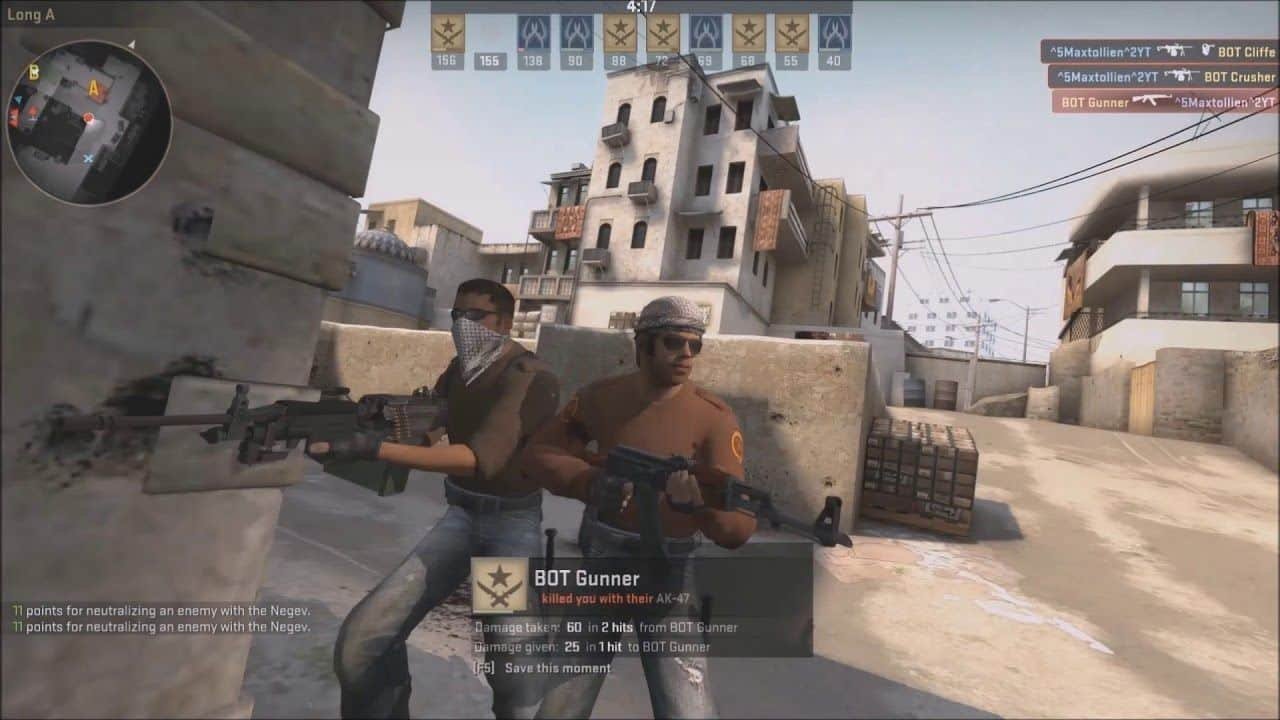
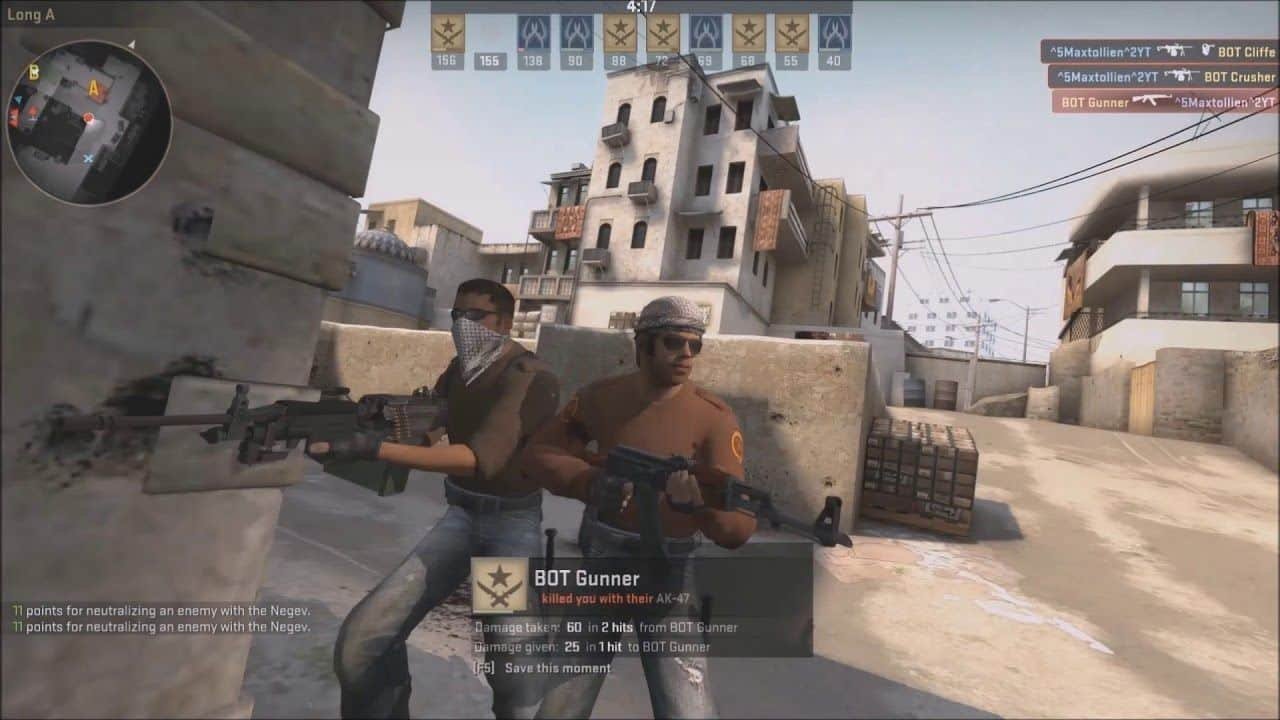
CSGO-Pingの問題とパケット損失の修正
これらの方法は、最初に安定したインターネット接続がある場合にのみ機能します。 そうでない場合は、不安定な/遅いインターネット接続がある場合に行うことができるものは何もないので、あなたがする必要があるのは1つを取
今、あなたのインターネット接続が安定して高速であると仮定すると、ここでは、ゲーム内のPingの問題とパケット損失を修正するために行うことができ
- まず、インターネット接続の速度テストを実行して、問題がないかどうかを確認します。
- 今、CSGOを開き、設定オプションでゲームメニューを見つけます。 そこには、最大許容マッチメイキングPingオプションがあり、最も好ましいping、すなわち60から80に設定されます。
- 次に、VpnがPingを大幅に増加させるので、バックグラウンドで実行されているVPNサービスがないことを確認してください。
- pingの問題が引き続き発生する場合は、ルーターまたはモデムを再起動してみてください。 ルータを再起動すると、この問題を解決できます。
- 次に、Steamに移動し、CSGOを右クリックしてオプション-プロパティを見つけます。 そこには、このウィンドウが表示されます。 指定された起動コードをコピーして貼り付けます-
+fps_max0+cl_showfps1-nojoy-nod3d9ex-ハイレート128000cl_cmdrate128cl_interp0cl_interpratio1cl_langcompensation1
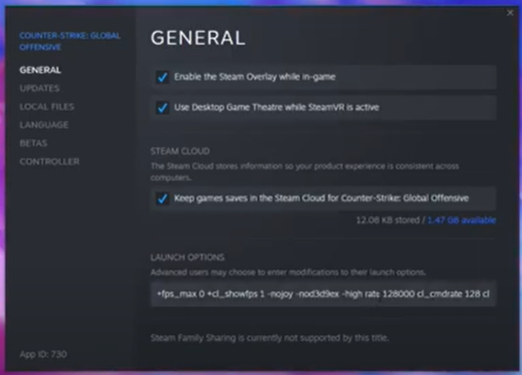
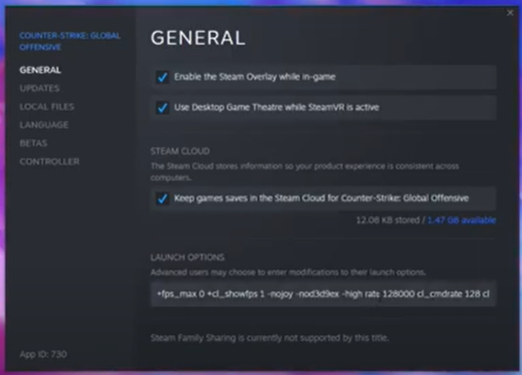
- 次にcmdを開き、次のコードをコピーして貼り付けます–ping google.com
- pingが100msを超える場合は、このコードをコピーして貼り付けます-ipconfig/flushdns Enterキーを押します。
- これらすべてを行った後、あなたの知らないうちにあなたのインターネットを使用しているプロセスがないかどうかを確認してください。 Taskmanagerを開き、ネットワークタブをクリックして同じものを表示します。
すべての手順を完了すると、CSGOでのPingの問題とパケット損失の問題が解決されます。
タグ:csgo pingの問題とパケット損失を修正




